Als het om de systeemcache gaat, kan het verwijderen van gegevens in de caches van de Mac lastig zijn als je niet eens begrijpt wat ze doen, omdat het risico bestaat dat per ongeluk bestanden worden gewist die ervoor zorgen dat je Mac soepel blijft werken. De gebruiker moet Wis WPS-cache om te debuggen.
De beste optie voor het maken, bewerken en delen van PPT-, Excel-, Word- en PDF-documenten is WPS Office. Versies voor computers, zoals Mac, Linux, Windows, enz., zijn toegankelijk. Android en iOS hebben mobiele apps.
Als uw Mac of WPS-kantoor slecht presteert, wilt u misschien testen of dit het geval is de cache wissen lost het probleem op. Na het opnieuw opstarten van de Mac, de problematische software en misschien het verwijderen en opnieuw installeren van de applicatie, is dit meestal het uiteindelijke resultaat.
Inhoud: Deel 1. Kan ik de WPS Office-cache wissen?Deel 2. Hoe WPS-cache op Mac snel wissen?Deel 3. Handmatige stappen om WPS-cache van Mac te verwijderenDeel 4. Conclusie
Deel 1. Kan ik de WPS Office-cache wissen?
Als je zoiets radicaals overweegt, moet je zeker je Mac wissen en een nieuwe installatie van macOS uitvoeren in plaats van alle gegevens in je cachebestanden te verwijderen. U moet niet al deze in de cache opgeslagen bestanden verwijderen, aangezien sommige ervan nodig zijn om uw Mac soepel te laten functioneren. U loopt het risico iets kapot te maken als u bijvoorbeeld willekeurig WPS-cachebestanden verwijdert of wist.
Bovendien kan het wissen van de cache die aan een programma is gekoppeld tot problemen leiden. Sommige programma's slaan cruciale gebruikersgegevens op in cachebestanden en functioneren mogelijk niet zonder. Het feit dat je je Mac kunt herstellen in de staat waarin hij verkeerde toen hij eraan begon te knoeien, of beter nog, op zijn best de cachegegevens terug kunt plaatsen in de map waaruit je ze hebt gewist, is een sterke stimulans om maak een kopie voordat u verwijdert WPS-cache of zelfs op uw Mac.
We adviseren u om WPS-cachebestanden op uw Mac te wissen die verband houden met programma's of wanneer u deze niet actief gebruikt.

Deel 2. Hoe WPS-cache op Mac snel wissen?
Als u een stukje software of een item op uw Mac- of Windows-computer een tijdje niet hebt gebruikt, iMyMac PowerMyMac geeft u de mogelijkheid om het helemaal uit het systeem te verwijderen. Mogelijk kunt u leren hoe u de WPS-cache op uw Mac kunt verwijderen met behulp van de PowerMyMac Junk Cleaner die bij iMyMac wordt geleverd. Als direct gevolg hiervan heeft u toegang tot een grotere hoeveelheid opslagruimte. Om ervoor te zorgen dat u de WPS-cache op de Mac snel en eenvoudig kunt wissen, zal PowerMyMac Junk Cleaner u ook stap voor stap door het proces leiden.
- Kies SCANNEN uit de mogelijkheden van a Rommel opruimer programma op uw Mac of pc om te zoeken naar objecten die een overmatig aantal gebruiken willekeurig toegankelijk geheugen (RAM). Zoek vervolgens naar bestanden die niet essentieel zijn.
- Zodra de analyse is voltooid, kiezen alle bestanden die niet nodig zijn en verwijder ze vervolgens van uw computer.
- Kies de dingen die je wilt verwijderen; Alles in één keer verwijderen wordt bereikt door alles te kiezen.
- Ongewenste gegevens kunnen onmiddellijk worden verwijderd door "CLEAN" nogmaals uit het menu. Zodra het schoonmaken is voltooid, verschijnt er een bericht met de tekst "Opgeschoond Voltooid" verschijnt. Het totale aantal opslaggeheugen op uw computer dat uit de opslag kan worden opgehaald, naast de hoeveelheid RAM die momenteel wordt gebruikt, wordt weergegeven. U kunt meer bestanden verwijderen als u om het "Ja" uit het overzichtsmenu-item onder de menuoptie Beeldschermen.

Deel 3. Handmatige stappen om WPS-cache van Mac te verwijderen
Houd rekening met deze stappen als u de WPS-cache op uw Mac handmatig wilt wissen:
- Zorg ervoor dat uw WPS-software is afgesloten voordat u probeert de cache ervan te wissen. Deze stap is nodig om gegevensverlies te voorkomen. In het geval dat het toepassingsvenster nog steeds zichtbaar is, om het"WPS" in de primaire menubalk en vervolgens Klik de "Sluit WPS af" optie om het programma te sluiten.
- Om de Finder te openen, ook niet om het the vinder -pictogram in het Dock of het Finder-pictogram op het bureaublad en vervolgens kiezen 'Finder' uit de balk met menuopties die altijd helemaal bovenaan het scherm wordt weergegeven.
- De bestanden in de bibliotheek zijn toegankelijk door de optie "Go" menulink in het Finder-venster, selecteer "Ga naar map", invoeren"
/Library", en druk vervolgens op de Enter-toets. - Zoek de WPS Office-map en krijg er toegang toe door eerst in de map 'Bibliotheek' te bladerencaches" map en ga vervolgens naar de map die u daar hebt gevonden.
- Elimineer de bestanden die in de cache zijn opgeslagen: door elk van de "WPS Office"-bestanden te kiezen, kunt u ze allemaal naar de prullenbak sturen.
- Maak uw prullenbak leeg: Nadat u de cachegegevens naar de prullenbak hebt verplaatst, klikt u met de rechtermuisknop op de prullenbakaanduiding in het Dock en selecteert u de Prullenbak legen optie uit het contextmenu zal de bestanden permanent verwijderen.
- Door uw computer opnieuw op te starten, zorgt u ervoor dat alle informatie die in de cache is opgeslagen, uit het geheugen wordt verwijderd.
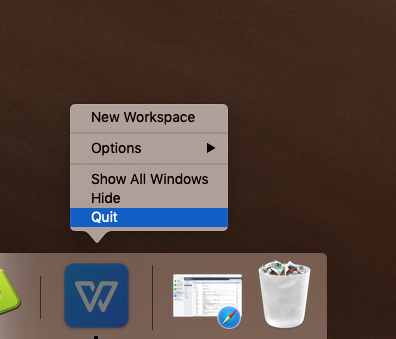
Mogelijk kunt u op elk gewenst moment de WPS-cache op uw computer wissen.
- Lancering the vinder
- Kies gewoon Go Ga vervolgens naar map.
- Voer gewoon in
Library/Caches/en Klik the Go knop. - Open elke map en beslis wat eruit moet worden verwijderd. U kunt de resultaten filteren met Gegevens gewijzigd om erachter te komen wat er niet is opgenomen in de meest recente toevoegingen.
- Verplaatsen in de cache opgeslagen bestanden naar de prullenbak door ze daarheen te slepen.
- Zorg ervoor dat u uw afval regelmatig opruimt door de inhoud daar te verwijderen.
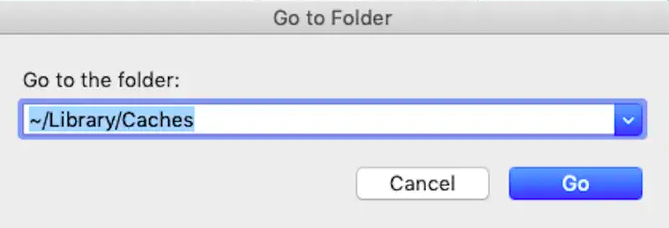
Deel 4. Conclusie
Door bestanden in de cache te verwijderen, kan het mogelijk zijn een aanzienlijke hoeveelheid opslagruimte te winnen. Bovendien kan het wissen ervan er soms voor zorgen dat uw computer sneller en zonder problemen werkt. U kunt ook proberen schoonmaakprogramma's te gebruiken om onnodige bestanden die op uw computer zijn opgeslagen, te zoeken en te verwijderen Microsoft Teams-cache verwijderen. Maak gebruik van de PowerMyMac Junk Cleaner die in dit bericht werd besproken om snel te kunnen werken WPS-cache wissen voor je Mac.



